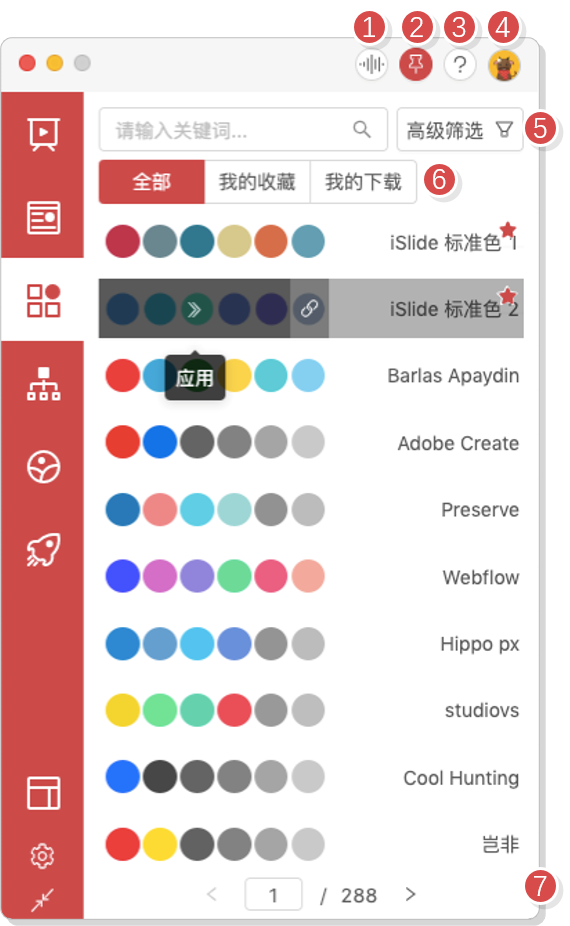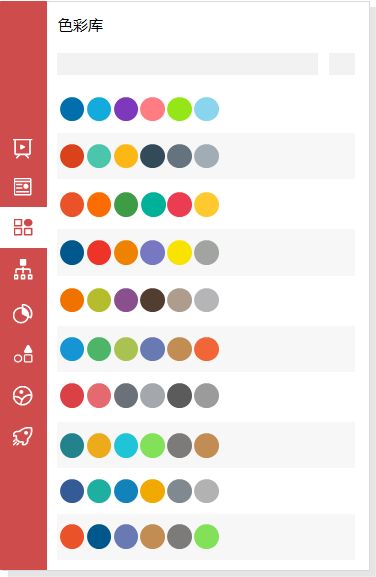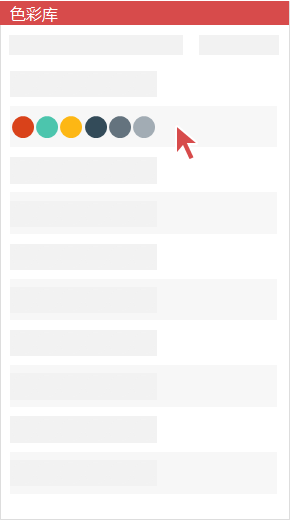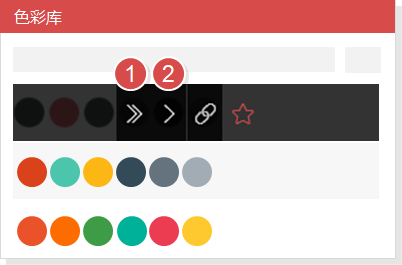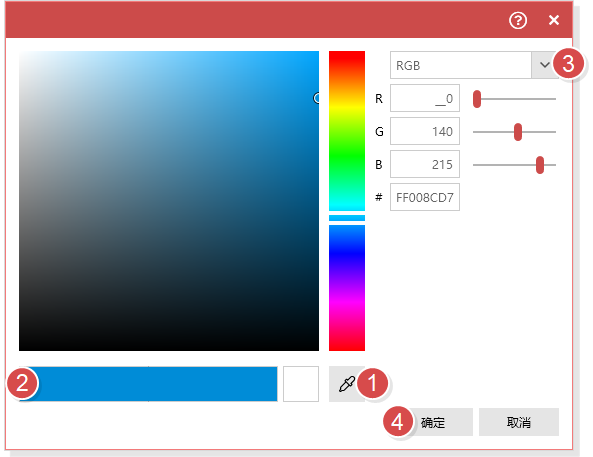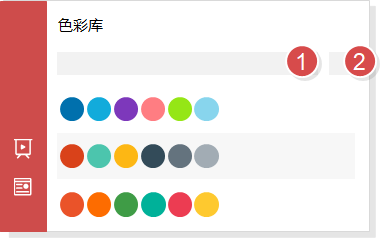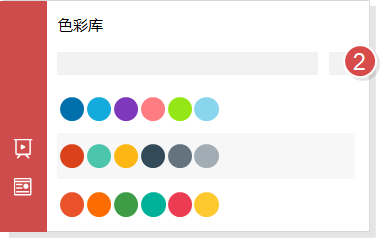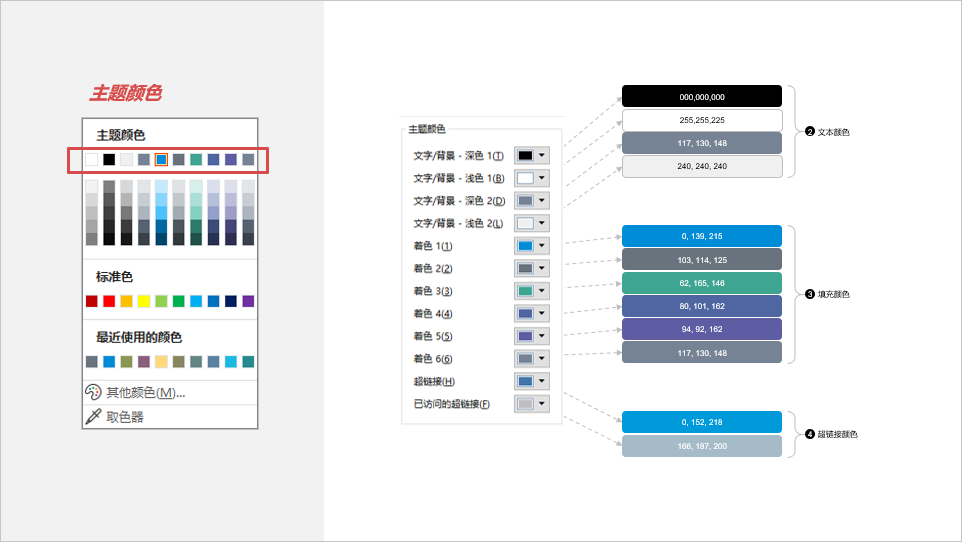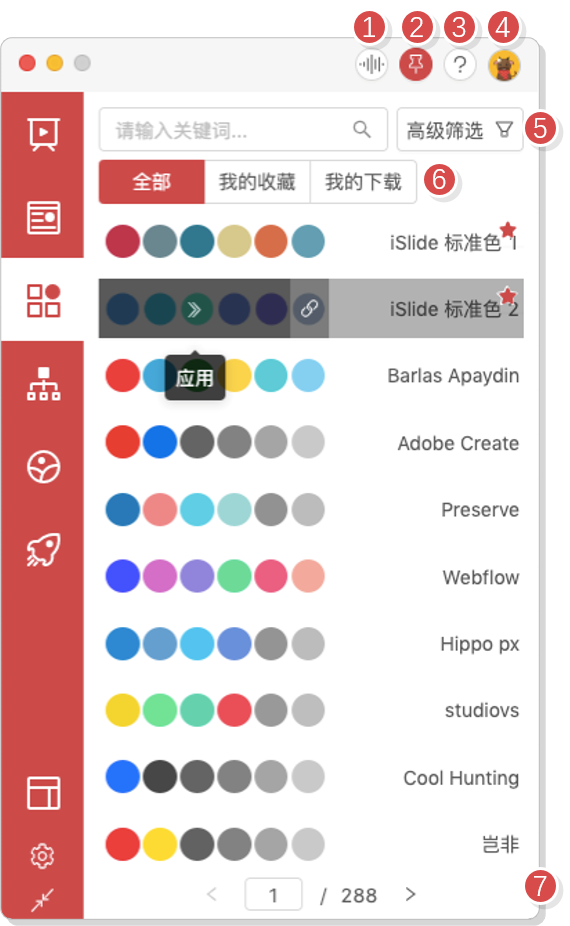1.定义
iSlide 色彩库可以理解为专门为 PPT 设计整理汇总的“色彩方案” 这些色彩方案或来源于 500 强企业,或来源于行业相关,都是 iSlide 设计师们精心挑选,是迎合主流设计趋势且经过验证的色彩方案。即使您不懂设计,也能快速建立专业的PPT色彩主题。从此不再纠结PPT中的色彩选择和搭配问题 。
【色彩库】中所有的“色彩方案”,都已经为您整理为
“主题”模式,可以像使用“皮肤”一样玩转PPT主题色彩,随时改变风格,色彩整体应用帮您节省下更多的时间 。
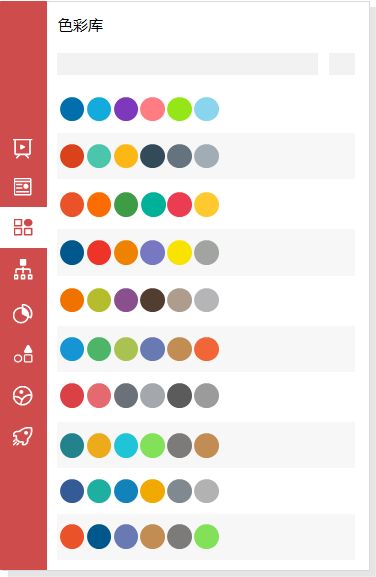
2.使用 使用iSlide色彩库主题色到当前PPT 在 iSlide 菜单“资源组”中,选择
【色彩库】,选择目标主题色“应用到全部页面”
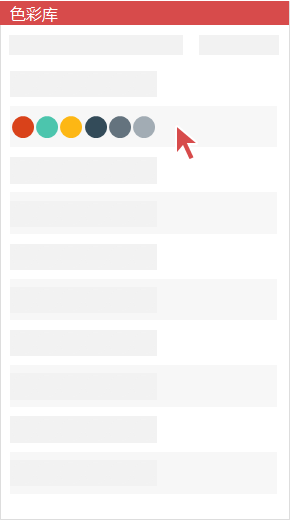
如何将主题色应用到 PPT 指定页面 鼠标悬停在色彩库配色方案上方,可以看见应用效果选项
1. 将主题色「应用到全部页面」
2. 将主题色「应用到当前页面」
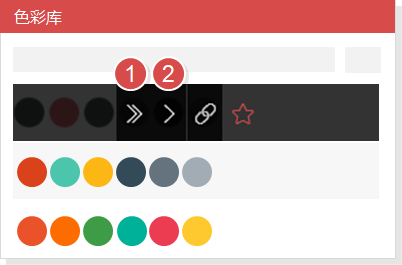
如何自定义编辑主题色 1. 点击资源窗口上方“主题色管理器”,打开编辑模式
2. 鼠标左键点击需要修改的颜色

3. 在弹出的「取色器」对话框中左键点击「取色器」图标,按下 ESC 键取色/锁定颜色(或直接输入 RGB 色值)。
① 取色器
② 当前颜色
③ 更改色彩模式
④ 点击“保存”后会主题色会直接应用到当前 PPT
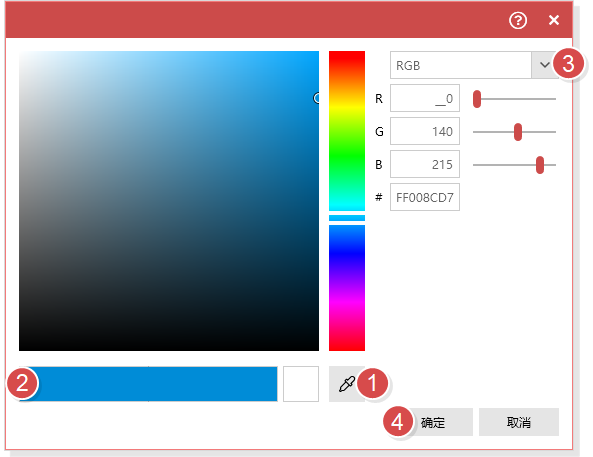
如何搜索色彩资源 直接在资源窗口上方的“搜索栏”关键词搜索,或资源窗口右上方“…”中按色彩、色系或行业类别来搜索
1. 搜索:直接键入关键词,回车进行搜索(支持中文「简」/「繁」 / English )
2. 更多:点击②处会出现更多选项,您可以按分类、权限等进行搜索
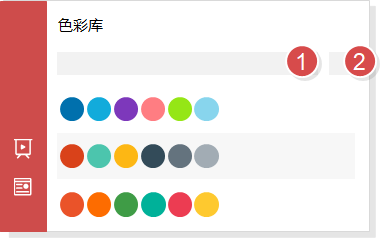 收藏主题色
收藏主题色 主题色功能窗口,鼠标悬停在目标主题色上时可以直接点击五角星「收藏」图标,收藏该主题色

“收藏”后可以在资源搜索 ② 中“最新”下拉菜单中找到所有的“收藏”资源
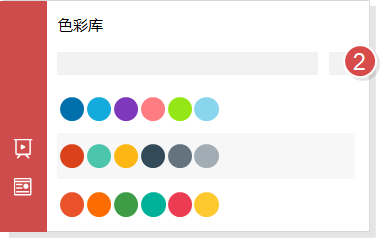 3.TIPS
3.TIPS 什么是 PowerPoint 主题色
1、每个 Powerpoint 主题都使用其唯一的一组颜色、字体和效果来创建幻灯片的整体外观。
2、在当前 PowerPoint 中,通过更改主题颜色中的颜色设置,可以快速更改文档中所有对应颜色。
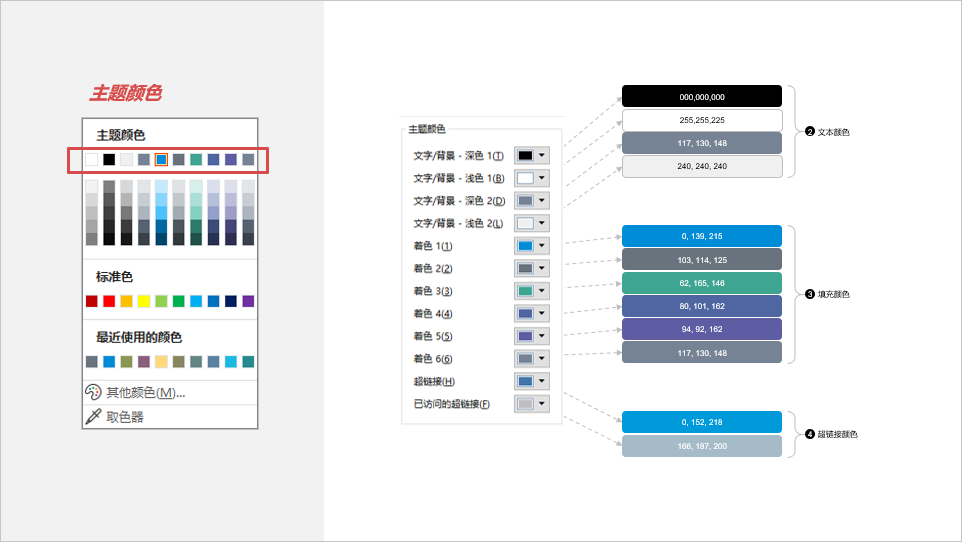 为什么主题色没有一键变色 可能原因:
为什么主题色没有一键变色 可能原因:制作 PPT 时没有使用主题色
如果 PPT 制作使用取色器或者直接输入颜色数值,不支持主题色匹配
只有使用了主题色的对象,才支持主题色一键换色
Mac 版
- 自动布局
- 置顶
- 帮助教程
- 账户登录
- 关键词搜索及“高级筛选”
- 全部资源/我的收藏/我的下载
- 翻页